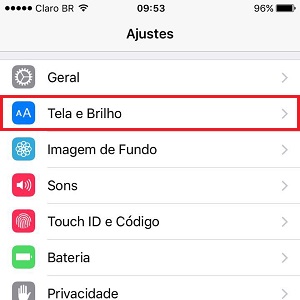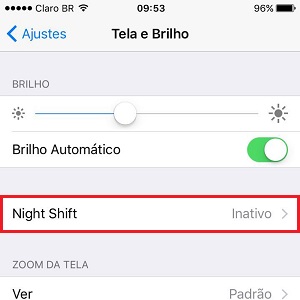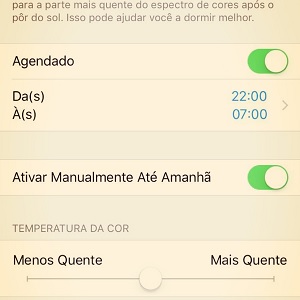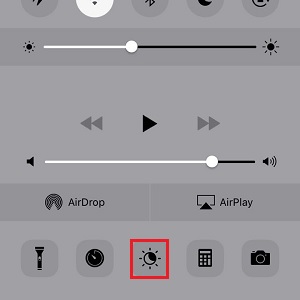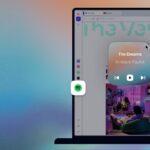Tutoriais
Veja como usar o modo noturno do iOS para descansar seus olhos

- Créditos/Foto:Johan Larsson via Visual Hunt / CC BY
- 12/Maio/2016
- Bianca Bellucci
O recurso Night Shift da Apple tem o objetivo de ajudar os usuários que usam seus celulares à noite. Com ele, a tela uma sofre redução de luz azul e fica com tons mais quentes, pois essas cores cansam menos os olhos e não influenciam em seu sono na hora que você for dormir.
A função está disponível apenas para aparelhos com processadores mais recentes, de 64 bits (a partir do A7). São eles: iPhone 5s, iPhone 6, iPhone 6 Plus, iPhone 6s, iPhone 6s Plus, iPad Air, iPad Air 2, iPad mini 2, iPad mini 3, iPad mini 4, iPad Pro e iPod touch 6G.
Abaixo, você confere um tutorial para usar o procedimento. O passo a passo foi realizado com um iPhone com iOS 9.3.1, mas é similar em outros dispositivos compatíveis.
Se você tem alguma dúvida sobre tecnologia, escreva para [email protected] e suas questões podem ser respondidas